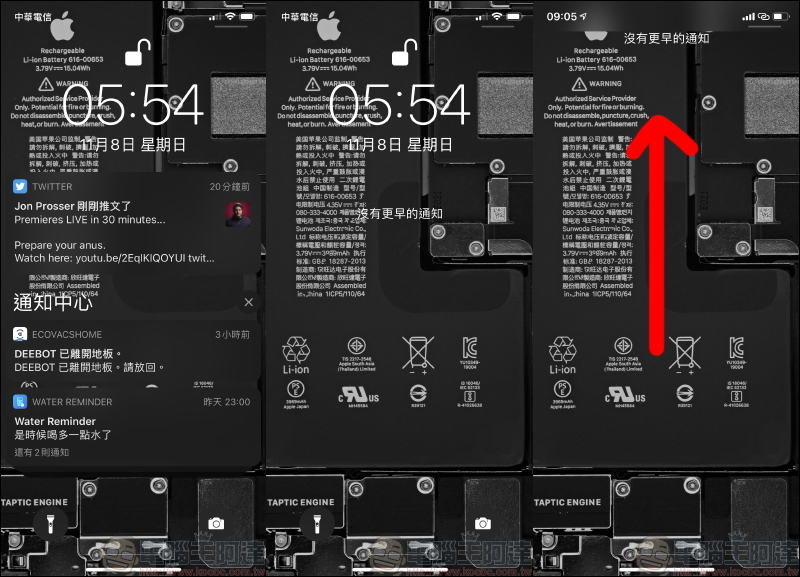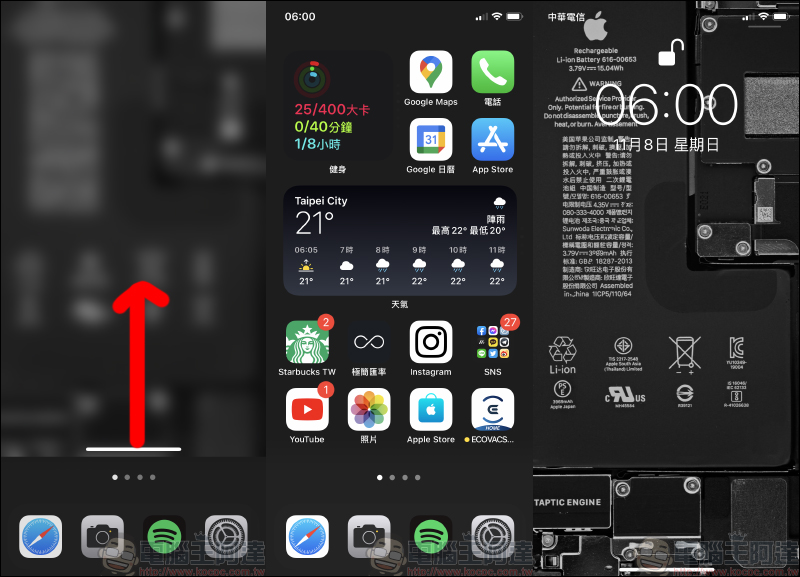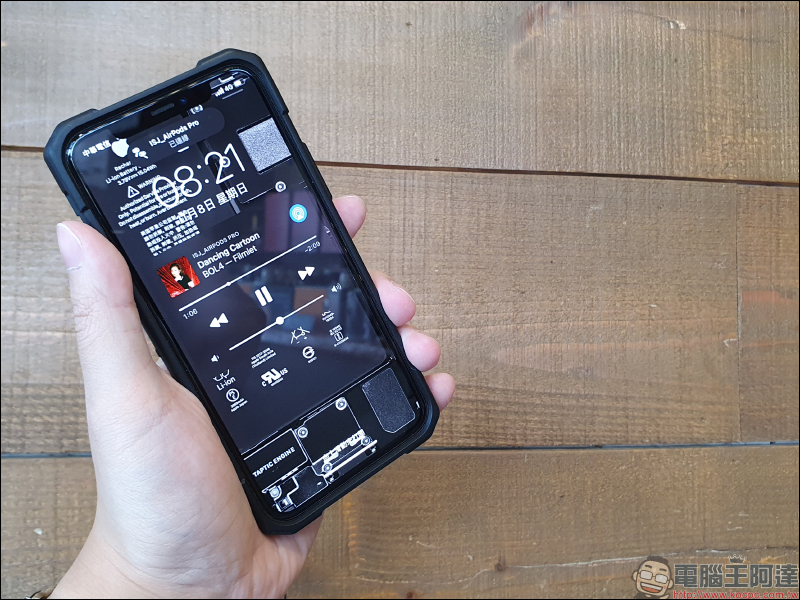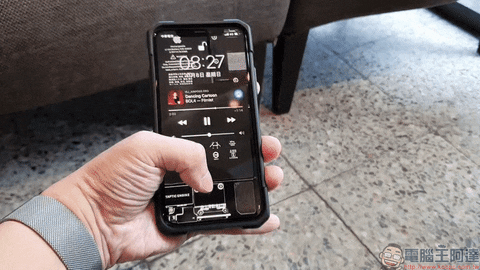若說到近年最容易讓 iPhone 使用者困擾的誤觸功能,想必前兩名就是手電筒和相機這兩個在鎖定畫面底部的按鈕了。雖然能在免解鎖狀態下快速啟動相機或手電筒相當方便,不過對日常持握 iPhone 或放在口袋時也伴隨著容易誤觸的隱憂。
另外,也有許多使用者精心規劃著自己的專屬桌布,但受限於這兩個按鈕存在鎖定畫面底部,讓圖片有些區域會被按鈕遮擋。今天就來分享一個能將這兩個按鈕暫時關閉的密技,讓各位能輕鬆告別這容易手殘誤觸的困擾。
iPhone 鎖定畫面相機/手電筒按鈕關閉密技,輕鬆告別手殘誤觸!
在 iPhone 鎖定畫面底部左側的手電筒按鈕和右側的相機按鈕,是許多 iPhone 用戶平時最容易誤觸的按鈕之一。拿著手機時,難免拇指容易誤觸按鈕但自己卻沒發現,經常不小心讓手電筒打開閃瞎眼前的路人更是相當尷尬,甚至容易釀成對方以為自己在偷拍的誤會。假如各位也是容易這樣誤觸,趕快把這篇的方法學起來吧!
首先在解鎖狀態下拉開啟通知選單,將所有的通知訊息賢全部按叉叉關閉。在確認通知訊息全部清空顯示「沒有更早的通知」後,由畫面中央緩緩向上滑動,直到畫面中央的日期時間資訊都已經超出畫面,記住這段期間手指都不要從螢幕上放開:
此時原本上滑螢幕的手指不放開,同時用另一隻手指向上滑解鎖開啟螢幕。在成功進入主畫面後,試著將螢幕鎖定再喚醒,這時就會發現鎖定畫面底部的「手電筒」和「相機」按鈕不見啦!
假如覺得文字敘述很難理解,不妨看看筆者實際操作的示範過程,相信多練習幾次大家很快都能上手。
將鎖定畫面的相機和手電筒按鈕隱藏後,誤觸 iPhone 按鈕的機率能減低不少:
假如各位無時無刻也是在用 iPhone 播放音樂也不用擔心,因為這方法即便音樂播放中也能使用:
至於關閉後,要如何重新將這兩個 iPhone 鎖定畫面底部的按鈕重新找回來呢?其實只要在喚醒螢幕狀態下稍微向上滑動一下,就能看到它囉!
雖然不確定這個小技巧是否為 iOS 目前的小 Bug ,搞不好在往後幾次更新就會將它修正了,但如果各位也時常容易誤觸這些按鈕,不妨還是先試著學會這方法吧!
延伸閱讀:
iPhone 主畫面掌握即時新聞,試試 Google 新聞的 iOS 小工具吧!

DXOMARK 「下修」三星 Galaxy Note 20 Ultra 相機評測成績:總分倒退 1 分與 Google Pixel 5 平手